Automatisoi Windowsin komennot, suorita tehtäviä etänä sulkimen avulla
Sekalaista / / February 12, 2022
Muutama viikko sitten keskustelin näppärästä Android-sovelluksesta nimeltä Llama, jota käyttäjä voisi käyttää automatisoida yksinkertaisia tehtäviä älypuhelin tiettyjen tapahtumien perusteella. Tehtävien automatisointi on todellakin auttavana ajoittain ja ajattelin, että olisi erittäin hyödyllistä, jos vastaava sovellus olisi saatavilla Windowsille. Windows-tietokoneella voidaan seurata paljon tapahtumia ja yksinkertaisilla toimilla voidaan suorittaa tehtäviä ilman, että käyttäjä häiritsee.
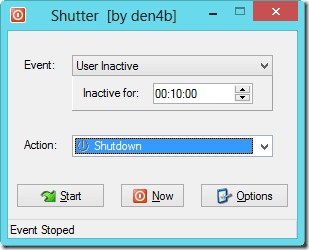
Sulkija on hyödyllinen Windows-apuohjelma, jonka avulla voidaan tehdä yksinkertainen Jos tämä Tee niinTapahtumat ja automatisoida tehtäviä tietokoneella. Shutterin avulla voidaan myös suorittaa komentoja etänä verkkotietokoneelta yksinkertaisen verkkoliittymän avulla.
Joten katsotaan kuinka se toimii.
Komentojen suorittaminen suljintoiminnolla
Shutter tarjoaa sekä Windowsin asennusohjelman että kannettavan arkistotiedoston. Voit valita minkä tahansa niistä ja käynnistää ohjelman, kun olet asentanut tai purkanut sen tietokoneeseen.
Ohjelman käyttö on yksinkertaista. Valitse vain tapahtuma, jota haluat seurata, ja täytä lisätiedot, kuten aika jne. ja aseta toiminto, jonka haluat suorittaa. Kun olet valmis, napsauta Aloitusnäppäin toimenpiteen suorittamiseksi. Ohjelma pienentää sitten ilmaisinalueelle ja alkaa valvoa järjestelmää.
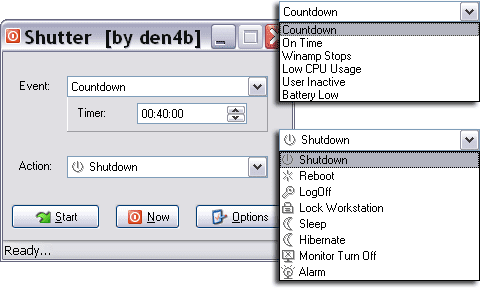
Heti kun Shutter havaitsee tapahtuman valmistumisen, se suorittaa määritetyn tehtävän isäntätietokoneessa. On monia tapahtumia, joita voit seurata, ja tarpeeksi tehtäviä, joita voit suorittaa. Työkalu Vaihtoehdot antaa jonkin verran lisähallintaa tehtävän suorittamiseen. The Yleiset asetuksetottaa huolehtia työkalun käyttäytymisestä, kuten ohjelman käynnistyksestä ja asioista.
The Toiminnassa ja On Action Extra antaa sinulle mahdollisuuden suorittaa joitain lisäkomentoja tapahtuman päätyttyä. Voit esimerkiksi pakottaa käynnissä olevan sovelluksen sulkemaan sammutuksen yhteydessä, katkaista kaikki aktiiviset yhteydet ja näyttää pienen viestin käyttäjälle.
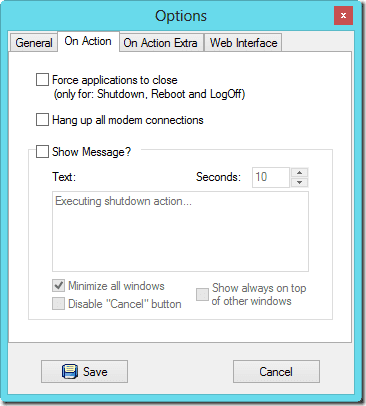
Komentojen etäsuoritus
Shutterin avulla voit suorittaa komentoja etänä yhdellä tietokoneella toisesta, kunhan ne ovat yhteydessä samaan paikallisverkkoon. Tee tämä työ napsauttamalla Asetukset-painike ja valitse Verkkokäyttöliittymä-välilehti.
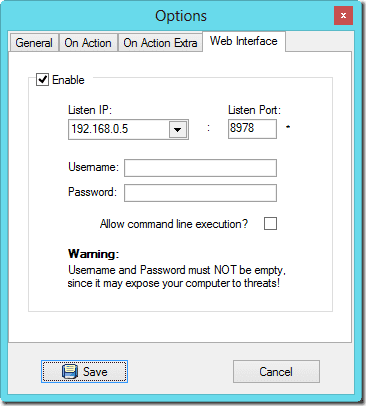
Aseta tässä kuuntelu-IP ( paikallinen IP-osoite tietokoneesta) sekä ilmainen porttinumero. Voit myös asettaa käyttäjätunnuksen ja salasanan estääksesi luvattoman etäkomentojen suorittamisen. Kun olet tallentanut asetukset, avaa verkkoselain toisella tietokoneella ja kirjoita kuuntelun IP-osoite, kaksoispiste (:) ja portin numero. Avautuu Shutterin verkkokäyttöliittymä, josta voit suorittaa komentoja etänä isäntäkoneella.
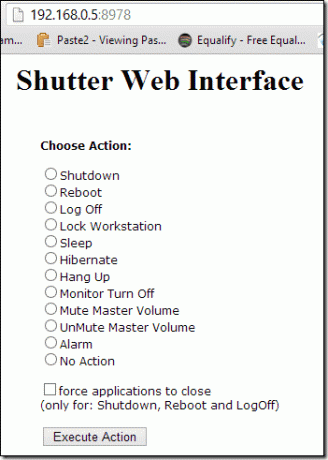
Johtopäätös
Näin voit käyttää Shutteria automaattisten komentojen suorittamiseen tietokoneelta ja etäkomentoja käyttämällä a verkkotietokone. Jotkut saattavat joutua käyttämään sitä päivittäin automatisoimalla useita yleisiä Windowsin toimintoja, kuten sammutuksen ja uudelleenkäynnistyksen, kun taas toiset ovat saattaneet käyttää sitä silloin, kun heidän on suoritettava tehtävä useissa tietokoneissa samalla verkkoon. Joka tapauksessa, se ei ole ollenkaan huono niin pienelle ohjelmistolle, ja sinun pitäisi kokeilla sitä.
Päivitetty viimeksi 02.2.2022
Yllä oleva artikkeli saattaa sisältää kumppanilinkkejä, jotka auttavat tukemaan Guiding Techiä. Se ei kuitenkaan vaikuta toimitukselliseen eheyteemme. Sisältö pysyy puolueettomana ja autenttisena.



